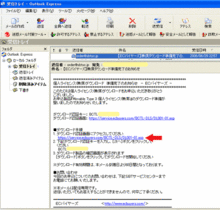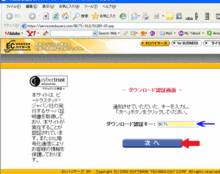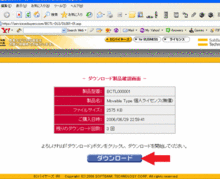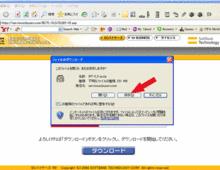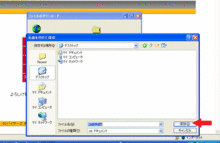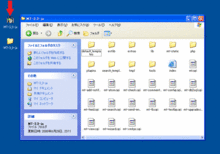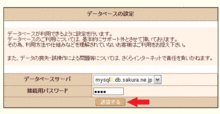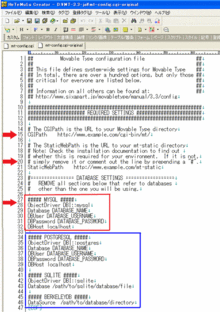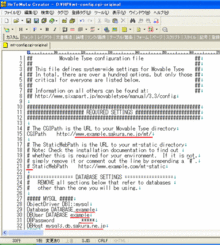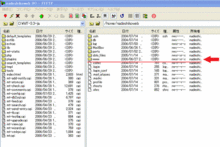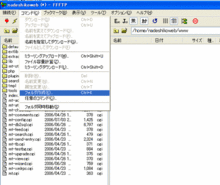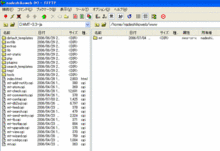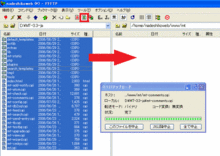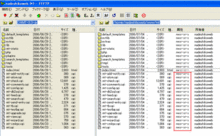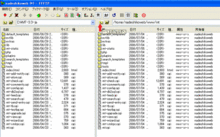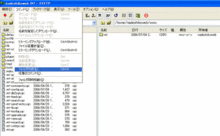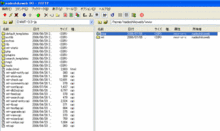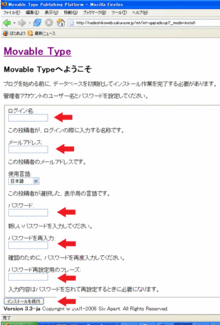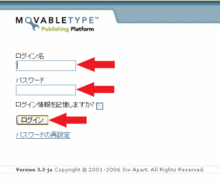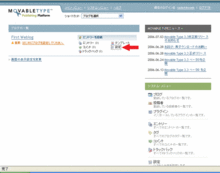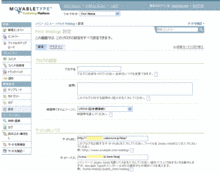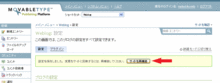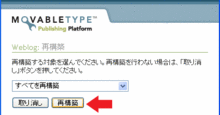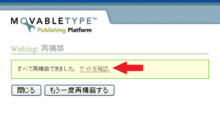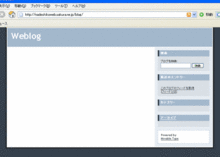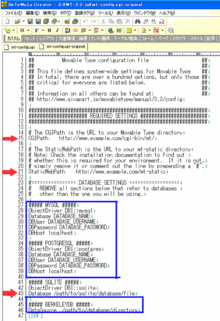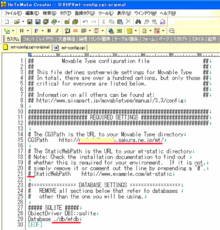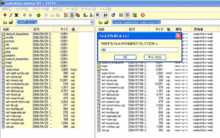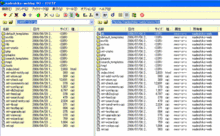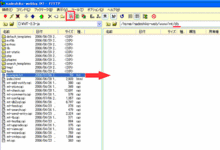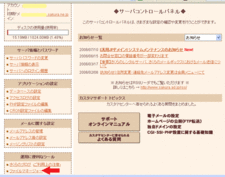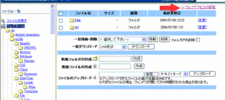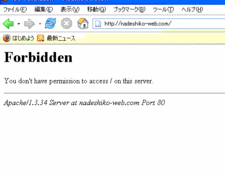« 2006年06月 | メイン | 2006年08月 »
2006年07月 アーカイブ
2006年07月01日
2006年07月02日
3、MT3.3-ja インストール前に
今回のMT3.3-ja は、レンタルサーバーの「さくらインターネット」を使用しています。
動作環境は整っている。
CGI専用ディレクトリ以外でのCGIが許可されている。
データベースシステムは、「スタンダードプラン」では、MySQLとSQLit 使用可。
「ライトプラン」では、SQLit 使用。
mt (アプリケーション・ディレクトリ)
blog(ブログ・ディレクトリ)
db (データーベース・ディレクトリ)
ユーザ名 example
デフォルトドメイン名 example.sakura.ne.jp
インストールディレクトリ /home/example/www/mt/
インストールURL http://example.sakura.ne.jp/mt/
利用データベース種別 スタンダードプラン MySQL
利用データベース種別 ライトプラン SQLite
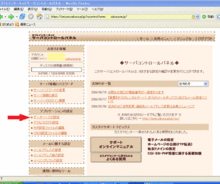
MySQLをデータベースに利用するので初期設定を行いました。
コントロールパネルのデータベースの設定をクリック
(見づらい場合は、画面をクリックしてください、全ての画面が拡大します)
接続用パスワードを入力して、「送信する」をクリック
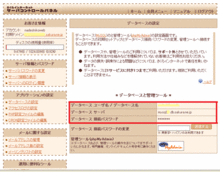
データベースサーバのホスト名 mysql3.db.sakura.ne.jp
データベースユーザ名 example
データベースパスワード *****(お好きな文字列)
データベース名(ユーザ名と同じ) example
2006年07月03日
4-1、MT3.3-ja のアップロード(MySQL使用)
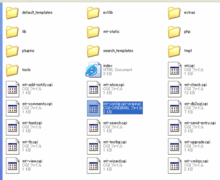
ダウンロードしたファイルの[mt-config.cgi-original] を
[mt-config.cgi] というファイル名に変更
(見づらい場合は、画面をクリックしてください、全ての画面が拡大します)
15行目のCGIPath で始まる行をインストールURL の http://example.sakura.ne.jp/mt/ に変更
20行目のStaticWebPath で始まる行の
先頭に「#と半角スペース」を入力
28~32行目を変更する
データベース名 example
データベースユーザ example
データベースパスワード *****
データベースサーバのホスト名 mysql3.db.sakura.ne.jp
33~46行目を削除
インストールディレクトリ /home/example/www/mt/を作成
ユーザーディレクトリの下に「mt」 ディレクトリを作ります
wwwフォルダをダブルクリック
フォルダ名「mt」を入力し、OKボタンを押す。
ファイルをすべて選択して、右側にドラッグ&ドロップ
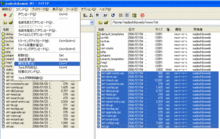
すべてのファイルのアップロードが終わったら、ファイルのうち、種類が「 cgi 」になっているものをすべて選択
コマンド(C) → 属性の変更(A) を選択
「 rwxr-xr-x 」 という属性になっていることを確認
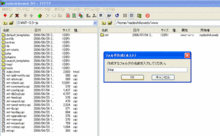
「 mt 」フォルダと同じ階層 に、「 blog 」フォルダを作成
「 blog 」を入力し、OKボタンを押す
2006年07月05日
5、MT3.3-jaのインストール、ブログの設置完了
動作確認の為http://example.sakura.ne.jp/mt/mt-check.cgi を開く
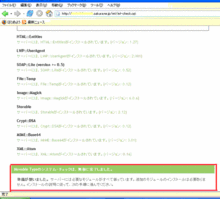
(見づらい場合は、画面をクリックしてください、全ての画面が拡大します)
アップロードが成功していれば、このように表示
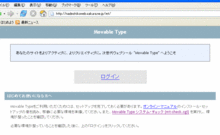
http://example.sakura.ne.jp/mt/
を開き、「 ログイン 」をクリック
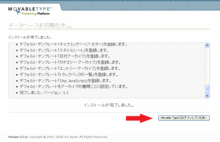
表示されていればインストール成功
「 ログインしてください 」をクリック
サイトのURL : ブログのURLを入力
サイトのURL http://example.sakura.ne.jp/blog/
サイト・パス : ブログのメインページまでのパス名を入力
サイト・パス /home/アカウント名(exapmle)/www/blog
一番下の「変更を保存 」をクリック
2006年07月07日
4-2、MT3.3-ja のアップロード(SQLite使用)
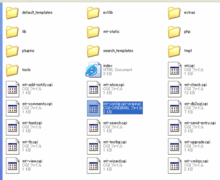
ダウンロードしたファイルの
[mt-config.cgi-original] を
[mt-config.cgi] というファイル名に変更
(見づらい場合は、画面をクリックしてください、全ての画面が拡大します)
15行目のCGIPath で始まる行をインストールURLを http://example.sakura.ne.jp/mt/ に変更
20行目のStaticWebPath で始まる行の
先頭に「#と半角スペース」を入力
27~40行目を削除
43行目を変更する
Database ./db/mtdb
44~46行目を削除
インストールディレクトリ /home/example/www/mt/を作成
ユーザーディレクトリの下に「mt」 ディレクトリを作ります
wwwフォルダをダブルクリック
フォルダ名「mt」を入力し、OKボタンをクリック
ファイルをすべて選択して、右側にドラッグ&ドロップ
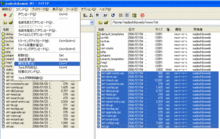
すべてのファイルのアップロードが終わったら、ファイルのうち、種類が「 cgi 」になっているものをすべて選択
コマンド(C) → 属性の変更(A) を選択
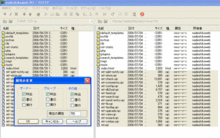
右下の「現在の属性」を 755 に変更後、OKボタンをクリック
「 rwxr-xr-x 」 という属性になっていることを確認
フォルダ名「db」を入力し、OKボタンをクリック
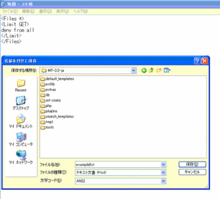
<Files *>
<Limit GET>
deny from all
</Limit>
</Files> < は,半角の < です
テキストファイル(txt)で、作成し、保存。ファイル名は、アップロード後変更するため自由
「 db フォルダ 」 に作成したファイルをアップロード
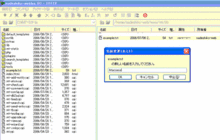
アップロード後、ファイル名を「 .htaccess 」に変更
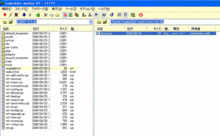
「 .htaccess 」というファイルが作成されたことを確認する
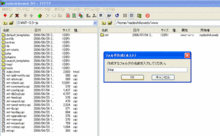
「 mt 」フォルダと同じ階層 に、「 blog 」フォルダを作成
「 blog 」を入力し、OKボタンをクリック
MYSQLとSLiteのアップロード方法を記入してきましたが、
データーベースの違いが分かりません。
「利用方法や仕組みなどを理解されていないお客様はご利用をお控えください。」
って記入はあるし…
利用の仕方の載っているのはあったけど、根本的に分かりません
メリット・デメリット、分かる方、教えて下さい。
<課題>引き続き、データーベースのことを調べよう!
2006年07月10日
1、カスタマイズの前に
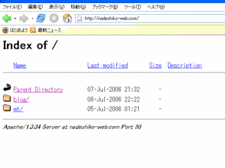
カスタマイズの前に、インデックスファイルが存在しない時にフォルダ内が表示されないようにします。
http://nadeshiko-web.com/blog/ にアクセスすればブログが表示されるが、
http://nadeshiko-web.com/ にアクセスすると、index.htmlファイルがないので、「index of」のページが表示される。
ファイルマネージャーをクリック
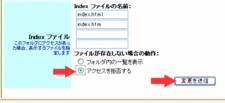
Index欄のファイルが存在しない
アクセスを拒否するをチェック後
変更を更新をクリック
インデックスファイルの中身は見えなくなったけど…
<課題>
インデックスファイルの内容を充実させるか、違うページを表示させよう!
2006年07月13日
2、上書きアップデート
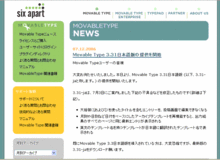
MT3.3-ja が MT3.31-ja にアップデートされました。
上書きアップデートしようと思います。
(見づらい場合は、画面をクリックしてください、全ての画面が拡大します)
メールに記載されているURLのページにアクセスする。
(ダウンロード有効期間は、本メール到着日より60日間となってるので)
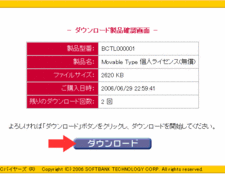
ダウンロードをクリック
ダウンロードしたファイルを解凍し
すべてのファイルを上書きしました。
(4-1、4-2のアップロードを参照してください)
mt-send-entry.cgiは削除されたので、手動で削除しました
(上書きアップデートの場合には、このファイルは自動的には削除されないので)
http://example.sakura.ne.jp/mt/
を開き、ログインしました。
無事、何事もなかったように開きました。
(Version 3.31-ja となっています)